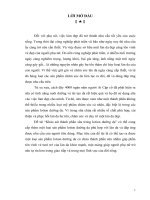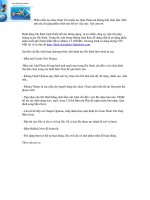Phan men soan nhac Encor 45 doc
Bạn đang xem bản rút gọn của tài liệu. Xem và tải ngay bản đầy đủ của tài liệu tại đây (1.52 MB, 27 trang )
<span class='text_page_counter'>(1)</span><div class='page_container' data-page=1>
PHÇN 1
<b>SƠ LƯỢC CHƯƠNG TRÌNH ENCORE 4.5.3</b>
<b>I.Cửa sổ chính</b>
Sau khi mở chương trình Encore sẽ cho cửa sổ chính như hình <b>(H1.1)</b>
H1.1
Trên cửa sổ chính dịng nhạc mặc nhiên được định sẵn:
+ Hai khng nhạc trên dịng nhạc hoặc hệ thống dành cho Piano (Khng nhạc
phía trên mang khố Sol, khng nhạc phía dưới mang khoá Fa). [<b>Staves per system</b> = 2].
<b>(H1.2)</b>
<b>H1.2</b>
<b>+ </b>Số dòng
nhạc định sẵn trong trang là 5 [<b>Systems per page</b> = 5]
+ Ơ nhịp định sẵn trong từng dịng là 3 [<b>Measure per page</b> = 3]
</div>
<span class='text_page_counter'>(2)</span><div class='page_container' data-page=2>
<b>II. Các thành phần trên cửa sổ của Encore</b>
Trên cửa sổ chính của chương trình Encore 4.5.3 gồm có các phần
+ 1: Thanh tiêu để <b>(Title Bar)</b>
+ 2: Thanh Menu <b>(Menu Bar)</b>
+ 3: Thanh thuộc tính <b>(Ribbon Bar)</b>
+ 4: Thanh cơng cụ <b>(Tool Bar)</b>
+ 5: Thanh cuộn dọc <b>(Vertical Scroll Bar)</b>
+ 6: Thanh cuộn ngang <b>( Horizontal Scroll Bar)</b>
+ 7: Màn hình chứa bản nhạc
<b>1. Thanh tiêu đề: [Title Bar] (H1.3) </b>Thanh tiêu đề nằm phía trên, bên phải có các
nút điều khỉên phóng to thu nhỏ cửa sổ.
<b>2. Thanh Menu 2 (H1.3)</b>
Thanh Menu chứa 8 mục điều khiển chính của chương trình Encore: <b>File – Edit –</b>
<b>Notes – Measures – Score – View – Windows – Setup – Help </b>
Khi kích hoạt mục điều khiển có thể dùng chuột bấm vào mục cần chọn, nếu có các
chữ có dấu gạch dưới các ký từ thì có thể dùng tổ hợp phím Alt + (phím ký tự có gạch
dưới)
<b>3. Thanh thuộc tính [Ribbon Bar] (H1.3) </b>Thanh Ribbon có nút điều khiển giọng,
âm thanh, ghi, xoá, chuyển trang...
1 2 3
<b>H1.3</b>
<b>4. Thanh công cụ 4 [Tool Bar] (H1.4)</b>
</div>
<span class='text_page_counter'>(3)</span><div class='page_container' data-page=3>
<b> </b>
<b> H1.4</b>
<b>Lưu ý: Trên thanh cơng cụ có hai nơi cần lưu ý: [H1.5] </b>
+ Khoảng trống <b>1</b>: Bấm vào đây để dời thanh công cụ <b>1 </b>
+ Hộp điều khiển <b>2</b>: Bấm vào đây để chuyển đến từng thanh <b>2 </b>
cụ thể
<b>a. Thanh Graphics (Đồ họa)</b>
+ Thanh đồ họa dùng để viết chữ.
+ Ghi hợp âm ở dạng chữ, dạng thế bấm hợp âm trên Guitar.
+ Vẽ đường thẳng, đường bao dạng trịn, vng với các nét đậm, nhạc
khác nhau.
<b>b. Thanh Clefs (Khóa nhạc) H1.5</b>
Trên thanh khóa nhạc có các nút để ghi khóa nhạc: khóa Sol, khóa Fa, khóa Đơ...
<b>c. Thanh Color (Màu)</b>
Thanh màu dùng để trang trí bản nhạc có nhiều màu sắc khác nhau
<b>d. Thanh Experession (Sắc thái)</b>
Thanh sắc thái ghi chú cường độ tình cảm cần thể hiện trong một câu, một đoạn hay
cả bài nhạc.
<b>e. Thanh Mark 1, Mark 2 (Dấu hiệu)</b>
Thanh dấu hiệu để ghi các dấu hóa bất thường cho các nốt phụ, dấu hiệu lượn, dấu
vê, dấu nhấn... (được thể hiện trên các ô của thanh).
<b>f. Thanh Tools (công cụ)</b>
+ Thanh công cụ tạo dấu nối cho các nốt nhạc
+ Tạo các đường kẻ kết hợp với dấu tái đoạn
+ Tạo các dấu vê, dấu rải...
+ Tạo dấu ghi cường độ
+ ...
<b>g. Thanh Dynamics (Cường độ)</b>
Thanh cường độ để ghi chú mức độ mạnh yếu của nốt nhạc.
+ <i>p</i> = nhẹ <i>pp</i> = nhẹ vừa <i>ppp</i> = rất nhẹ
+ <i>f</i> = mạnh <i>ff</i> = mạnh vừa <i>fff</i> = rất mạnh
<b>h. Thanh Symbols (ký hiệu)</b>
Thanh ký hiệu để ghi các dấu: chấm lưu, hồi đoạn, Coda, dấu nhắc, các chữ số ...
</div>
<span class='text_page_counter'>(4)</span><div class='page_container' data-page=4>
Thanh Guitar có ghi chú ký hiệu: ghi chú ngón tay, và các ký hiệu ghi chú trên
khuông nhạc.
<b>j. Thanh notes</b>
Trên thanh notes có các nút để ghi notes nhạc, dấu lặng, dấu hóa. Khi ghi notes nhạc
hoặc các dấu vào khng nhạc thì click chuột vào nơi đó sẽ chuyển màu, di chuyển vị trí
đến đâu nhắp chuột thì sẽ ghi được. (Nếu notes có dấu chấm dơi thì nhắp chuột ở notes đó
và nhắp thêm dấu chấm xong mới ghi trên khuông nhạc).
<b>5. Thanh cuộn dọc, thanh cuộn ngang, màn hình chương trình Encore.</b>
<b>III. Mở một tập tin mới</b>
Để mở tập tin mới: [<b>File New</b>] hoặc tổ hợp phím <b>[Ctrl + N]</b>. Màn hình sẽ hiện ra
hộp thoại Choose Page Layout: [<b>H1.6</b>]
<b>Trong phần Layout</b>: (Phần này khi chúng ta chọn
<b>Single Staves</b> trong <b>Staff Format</b> thì cả 3 ô đều sáng lên
lưu ý các nghĩa của nó
<i><b>Staves per system</b></i>: Số khng nhạc trên dịng nhạc.
<i><b>Systems per page</b></i>: Số dịng nhạc trong trang.
<i><b>Measures per system</b></i>: Số ơ nhịp trên dịng nhạc.
<b>Trong phần Staff Format: </b>
Định dạng khng nhạc sẵn đó là: Dùng khng đơn
(<b>Single Staves</b>), <b>Piano</b> hoặc <b>Piano -Vocal.</b>
<b>1. Staff Format: Định dạng khuông nhạc</b>
<b>a. Single Staves</b>: Khuông đơn, được dùng phổ biến để ghi
bản nhạc, phần này là phần hay dùng cho giáo viên dạy
nhạc phổ thơng. Ví dụ: Bài <b>Đi cấy-</b>dân ca Thanh Hóa được
</div>
<span class='text_page_counter'>(5)</span><div class='page_container' data-page=5>
<b>b. Piano:</b> Có 2 khng nhạc trong một hệ thống, một khng khóa Sol ghi bè cao và
một khng khóa Fa ghi trầm. Ví dụ: Bài <b>Au revoir</b> của <i><b>Robert Burns </b></i>được viết cho
Piano, bè cao viết khóa Sol, bè trầm viết ở khóa Fa.
<b>c. Piano - Vocal: </b>Có 3 khng nhạc trong hệ thống:Khuông đơn 1 để ghi giai điệu
bài hát (Vocal), khuông 2 ghi bè cao của piano, khuông 3 ghi bè trầm của piano.
</div>
<span class='text_page_counter'>(6)</span><div class='page_container' data-page=6>
PHÇN 2
<b>BÀI TẬP THỰC HÀNH</b>
Để quý thầy cô làm quen với phần này (Bài tập thực hành viết nhạc trên Encore
4.5.3), chúng tơi xin trình bày dưới dạng các bài tập mẫu từ dễ đến khó, chủ yếu nằm trong
chương trình Âm nhạc của THCS. Các bài tập sau nếu có trùng các thao tác với bài tập
trước thì chúng tơi sẽ khơng nhắc lại để q thầy cơ có cơ hội vừa suy nghĩ vừa ôn lại bài
cũ. Chúng tôi chỉ xin trình bày các bài tập được viết đơn giản trên <b>Single Staves</b>, còn dòng
nhạc viết trên <b>Piano</b> hoặc trên <b>Piano - Vocal</b> thì q thầy cơ tự tìm hiểu.
<b>1. Bài mẫu 1:</b> Bài tập này để quý thầy cô nắm các thao tác ban đầu khi khởi động
Encore:
* Khởi động vào chương trình Encore, màn hình ban đầu như sau: (<b>H2.1</b>)
Cửa sổ Encore mặc nhiên xuất hiện như đã giới thiệu ở phần 1. Riêng thanh công cụ
chúng ta có thể di chuyển thế nào cho thuận lợi trong việc ghi nhạc.
</div>
<span class='text_page_counter'>(7)</span><div class='page_container' data-page=7>
<b> H2.1 </b>
<b>* </b>Mở tập tin mới: Vào <b>File</b> trên Menu chọn <b>New</b>, hoặc dùng <b>Ctrl + N</b>. Khi hộp
thoại <b>Choose Page Layout</b> xuất hiện hãy chọn như mẫu (<b>H2.2)</b>
+ Trước tiên chọn <b>Single Staves</b> ( Tất cả các bài tập trong tài liệu này đều chọn
<b>Single Staves</b>).
+ Ở Staves per system, System per page, Measure per system đều chọn số 1
<b>Chọn số 1</b>
<b>Chọn Single Staves</b>
</div>
<span class='text_page_counter'>(8)</span><div class='page_container' data-page=8>
<b>H2.3</b>
* Đã xuất hiện hình H2.3, hãy Click vào thanh notes ở notes móc đơn, kéo chuột
đến khng nhạc và Click vào (Nếu tồn là notes móc đơn thì Click hết notes này đến
notes khác, nếu có những loại hình notes khác thì phải Click lại ở <b>thanh notes</b>), chúng ta
sẽ có tám notes từ Đo thấp đến Đo cao như sau: (<b>H2.4</b>)
Cần
điều chỉnh cho đẹp hơn như bài mẫu, hãy làm thêm bước cuối cùng:
* Click chuột vào mũi tên trên thanh <b>Ribbon</b> để chuyển từ chế độ ghi chép sang
chế độ dời (<b>H2.4</b>) (thao tác này cũng cần phải lưu ý khi ghi chép muốn chỉnh sửa)
Click vào vị trí này
<b>H2.4</b>
* Đưa dấu mũi tên chuột đến góc cao của các notes Đo thấp và Sol, bấm kéo rê để
điều chỉnh gạch nối nằm ngang sẽ có kết quả như trên.
Vị trí Click chuột để kéo rê lên
<b> Lưu ý:</b>
</div>
<span class='text_page_counter'>(9)</span><div class='page_container' data-page=9>
<i><b>- Click vào ơ mang hình cục tẩy </b></i> <i><b>, lúc đó dấu mũi tên chuột có hình </b></i> <i><b>, cần xóa notes nào</b></i>
<i><b>hoặc lời nhạc nào thì để dấu </b></i> <i><b> ngay ở vị trí đó, click chuột để xóa.</b></i>
<i><b>- Click vào ơ mang dấu </b></i> <i><b> chuyển sang chế độ dời. Bôi đen chỗ cần xóa bằng cách rê chuột,</b></i>
<i><b>bấm phím Delete để xóa.</b></i>
<b>2. Bài mẫu 2 (TĐN số 2 - AN lớp 7)</b>
<b>Trong bài tập này chúng ta thấy rằng chỉ khác bài mẫu 1 đó là thêm lời vào bản nhạc và có </b>
<b>thêm ký hiệu dấu hối đoạn , Chúng ta chưa trình bày lời nhạc.</b>
* Mở Encore và chọn hộp thoại như sau:
Chọn Single Staves
Chọn khuông đơn (1)
Số dịng nhạc trong trang (3)
Số nhịp trong khng (4)
(<b>H2.5</b>)
Trong trường hợp các bài tập ở tài liệu này thì
dịng nhạc được xem như khng nhạc vì số dịng nhạc =
số khuông nhạc.
Sau khi có hình H2.5 chọn OK sẽ cho ra 03
khuông nhạc, tuy nhiên 03 khuông nhạc xa nhau.
* Để các khng nhạc xích lại gần nhau ta làm
như sau:
<b>H2.5</b>
</div>
<span class='text_page_counter'>(10)</span><div class='page_container' data-page=10>
+ Để xác định chính xác khoảng cách chính xác giữa các khuông nhạc, chúng ta
chọn [<b>Menu View Show/Hide rulers Centimeters </b>] Có nghĩa là vào <b>View</b> trên
<b>Menu</b>, chọn <b>Show/Hide</b>, đặt <b>rulers</b> với chế độ <b>Centimetert</b> <i><b>(Sau này các bước chỉ viết</b></i>
<i><b>tắt như dòng trên)</b></i>. Nếu chọn đặt thước thì phần điều chỉnh các khng nhạc sẽ làm sau.
Màn hình sẽ xuất hiện thước Centimet ngang và dọc như hình sau: (<b>H2.6</b>)
thước
<b>H2.6</b>
* Sau khi hoàn tất các notes nhạc chúng ta có thể điều chỉnh các vạch nhịp di
chuyển qua về cho phù hợp với từng ô nhịp
* Công việc cuối cùng là ghi dấu hồi đoạn ở ô nhịp 1 và ơ nhịp 4, chúng ta có thể
làm theo hai cách như sau:
</div>
<span class='text_page_counter'>(11)</span><div class='page_container' data-page=11>
<b> </b>
H2.7 H2.8
Tương tự như vậy ta đặt con nháy ở ô nhịp 4 cũng chọn <b>[Menu Measures Barline</b>
<b>Types](H2.8)</b>, chọn dấu ở bên phải (Right Style).
<i><b>- Cách 2:</b></i> Chúng ta vào ngay <b>[Menu Measures Barline Types]</b> chọn From
Measure từ 1 đến 4, Chọn dấu ở bên trái (Left Style), chọn dấu ở bên phải
(Right Style). Màn hình như hình: (<b>H2.9</b>)
Cách này nhanh hơn cách 1, tuy nhiên phải
đếm chỉ
số ơ nhịp
chính xác.
Chúng ta đã hồn tất bài mẫu 2
</div>
<span class='text_page_counter'>(12)</span><div class='page_container' data-page=12>
<b>3. Bài mẫu 3 (TĐN số 8 - AN 7) </b>
chó chim nhá dƠ th¬ng
Nhạc Pháp
Lêi ViƯt: Hoµng Anh
Bài này chúng ta sẽ trình bày lời nhạc, thêm ô nhịp và thêm ký hiệu
* Chọn Choose Page Layout: Staves per system = 1
Systems per page = 2
Measure per system = 2
(Sẽ có sự thay đổi ơ nhịp ở khuông nhạc thứ 4)
* Tăng thêm vào khuông nhạc thứ 3 một ô nhịp chọn <b>Add Measure</b> trong <b>Measure</b>
của thanh <b>Menu [H2.10]</b>
Thêm 1 ô nhịp vào
<b>sau ô</b> nhịp thứ 8
</div>
<span class='text_page_counter'>(13)</span><div class='page_container' data-page=13>
* Muốn chuyển ô chịp 9 từ trang 2 sang khuông nhạc 4 của trang 1 ta làm như sau:
Đặt con nháy ở khuông nhạc thứ 4 sau đó vào Menu như sau:
<b>[Menu Score Measure per System...] , </b>chọn <b>Set measures per system to </b>= 3
[<b>H2.11</b>]
<b> </b>
<b> </b> <b>H2.11</b>
<b>Lưu ý: </b><i><b>Ghi các hình notes lên khng nhạc, Notes đen có dấu chấm</b></i>
<i><b>dơi thì bấm chuột ở ơ có notes đen </b></i> <i><b>, bấm tiếp chuột ở dấu chấm dơi</b></i>
<i><b> sau đó ghi lên khng.</b></i>
* Chọn <b>Barline Types</b> trong <b>Measure</b> ở các ô nhịp 1, 4, 9 để ghi vạch nhịp kép.
<b>* </b><i><b>Ghi lời nhạc</b></i>: Click vào Thanh công cụ cho đến xuất hiện thanh <b>Graphics</b> (có
thể vào <b>[Windows Palette Graphics] </b>ta cũng được thanh <b>Graphics</b>.
Click vào biểu tượng chữ T, báo hiệu Encore đang ở chế độ ghi chép, Trên thanh
Menu chữ <b>Notes</b> đổi thành chữ <b>Text </b>(Encore đổi từ chế độ ghi notes sang chế độ
chi chữ. Click vào <b>Text</b>, chọn <b>Font</b> sẽ xuất hiện như sau. Hình [<b>H2.12</b>].
Chọn <b>Font chữ</b>, <b>kiểu chữ</b>, <b>cỡ chữ</b>, lúc này Click vào nơi
muốn ghi lời chương trình hiện ra một ơ chữ
nhật dạng
Bấm chuột ở <b>chấm đen</b> và rê về phía phải để
tạo vùng ghi lời.
</div>
<span class='text_page_counter'>(14)</span><div class='page_container' data-page=14>
<b> Lưu ý: </b><i><b>Khi chép xong, ô chữ nhật sẽ biến mất. Nếu bạn muốn vào lại để sửa lời thì chuyển vào</b></i>
<i><b>chế độ ghi lời và Click chuột dưới hàng lời nhạc, ô chữ nhật sẽ xuất hiện. </b></i>
<b> H2.12</b>
<i><b>Với bản nhạc có nhiều lời,bạn nên để mỗi lời trong một ô chữ nhật để tiện cho việc chỉnh sửa.</b></i>
<i><b>Bạn có thể dời vị trí cả dịng lời một cách dễ dàng bằng cách Click vào mũi tên và bấm chuột vào lời</b></i>
<i><b>nhạc rà đến vị trí thích hợp</b></i>
Sau khi hồn thành bài mẫu 3 hãy hoàn thành hai bài tập sau:
<b>Bài tập 1</b>: (TN s 5 - AN 7)
em là bông hồng nhỏ
<b>Trịnh Công Sơn</b>
Lu ý: <i><b>Bài này cần lưu ý khuông nhạc 3 chỉ có 3 ơ nhịp: vào Measure để xóa (Delete </b></i>
<i><b>Measure); Chuyển nhịp</b></i> <i><b>sang nhịp </b></i><b>C</b><i><b> [Measures Time Signature... C] chọn từ nhịp 1 đến</b></i>
<i><b>11.</b></i>
<i><b>Chọn số 1 và 2 ở Thanh Symbols, gạch các đường nối</b></i> <i><b>vào Thanh Graphics để làm ký hiệu</b></i>
<i><b>khung thay đổi. </b></i>
<i><b> </b></i>
<b>Bài tập 2</b>: (Trích nhạc Beethoven trong bản giao hưởng số 9 - AN7)
</div>
<span class='text_page_counter'>(15)</span><div class='page_container' data-page=15>
<i><b>Bài này có dấu nối giữa các notes: vào Tools chọn ô </b></i> <i><b> , rê chuột đến Click vào dưới 2 notes sẽ xuất</b></i>
<i><b>hiện 2 dấu chấm, Click tiếp dưới 2 dấu chấm này sẽ có dấu nối.</b></i>
<b>3.Bài mẫu 4</b>:
( Âm nhạc 7)
</div>
<span class='text_page_counter'>(16)</span><div class='page_container' data-page=16>
* Vào
Chooses Page Layout chọn: Single Stave với:
Staves per system = 1
Systems per page = 8
Measures per system = 3
* Đổi nhịp: Vào <b>[Measasures Time Signature] </b>chọn nhịp C từ nhịp 1 đến 24.
* Bài này có một dấu hóa suốt Fa thăng ở khng nhạc (Cung Em) vì vậy chúng ta vào
</div>
<span class='text_page_counter'>(17)</span><div class='page_container' data-page=17>
<b> H2.13 H2.14</b>
* Ghi giai điệu bản nhạc ở thanh Notes. Muốn loại bỏ chức năng tự nối các notes
móc <b>[Setup Auto Guess/Beam]</b>.Muốn loại bỏ chức năng tự định vị notes nhạc <b>[Setup </b>
<b>Auto Space]</b>.
* Muốn làm cho các notes móc nối lại với nhau ta làm như sau:
bơi đen các notes đó vào bấm <b>Ctrl + M </b>hoặc<b> [Notes Beam Beam Group ]</b>
* Ghi dấu nối hoặc dấu luyến vào Tools chọn để ghi.
* Ghi lời nhạc vào Graphics chọn để ghi, đừng quên chọn Font thích hợp.
Sau khi hoàn thành bài mẫu 4 chúng ta cần hoàn thiện 3 bài tập sau:
<b>Bài tập 1</b>: Bài <i><b>Tuổi hồng</b></i> của Trương Quang Lục (AN8)
<b>Bài tập 2</b>: Bài <i><b>Tiếng chuông và ngọn cờ</b></i> của Phạm Tuyên (AN6)
<b>Bài tập 3</b>: bài <i><b>Nụ cười</b></i> (Nhạc Nga) (AN9)
Tất cả các bài tập này, nếu có phần nào mới chúng tơi sẽ trình bày tóm tắt
phía dưới, khơng nhắc lại các bước tương tự như các bài tập mẫu ở trên.
</div>
<span class='text_page_counter'>(18)</span><div class='page_container' data-page=18>
<b> Nhạc và lời: Trơng Quang Lục</b>
<b>b.</b> <b>Bài </b>
<b>tập</b> <b>2:</b>
</div>
<span class='text_page_counter'>(19)</span><div class='page_container' data-page=19>
<b>Lưu ý: Từ nhịp 1 đến nhịp 16 chọn Key Signature 01 dấu giáng, còn lại 2 dấu thăng</b>
<b>b. Bài tập 3:</b>
nô cêi
Nh¹c Nga
</div>
<span class='text_page_counter'>(20)</span><div class='page_container' data-page=20>
<b>5.</b> <b>Bi </b>
<b>mu 5</b>
<b>khúc hát chim sơn ca</b>
</div>
<span class='text_page_counter'>(21)</span><div class='page_container' data-page=21>
Bài
mẫu này cần tạo dấu láy ngắn: của một số ơ nhịp
Trước khi ghi hình notes cần phải tắt <b>Auto Space</b>, <b>Auto Guess/Beam</b> trên <b>Setup</b>
Ví dụ: Ở ô nhịp 1, ta ghi cả 5 notes nhạc lên sau đó muốn chuyển notes La
thành La có dấu láy ngắn như trong bài ta làm như sau:
+ Bôi đen note La đầu tiên để tạo dấu láy, vào <b>[Notes Make Grace/Cue] </b>đặt
</div>
<span class='text_page_counter'>(22)</span><div class='page_container' data-page=22>
Lưu ý: <i><b>Có những trường hợp Encore không nhận là dấu</b></i>
<i><b>láy ngắn, khi chọn Grace Note sẽ không chấp nhận. Lúc</b></i>
<i><b>này phải chọn Cue Note, Encore sẽ không cho dấu gạch</b></i>
<i><b>chéo ở note tạo dấu láy, muốn gạch chéo có thể vào</b></i>
<i><b>Graphic của thanh cơng cụ</b></i>
<b>H2.15</b>
</div>
<span class='text_page_counter'>(23)</span><div class='page_container' data-page=23>
<b>b.Bài tập 2:</b> Hồn thành bài: "Cơ gái miền đồng cỏ" của <i>Peter Ilyich Tchaikovsky</i>
Cô gái miền đồng cỏ
</div>
<span class='text_page_counter'>(24)</span><div class='page_container' data-page=24>
Lưu ý<i><b>: Bài này có một số ký hiệu: dấu ngân </b></i> <i><b> vào thanh Simbols, còn các ký hiệu lớn dần </b></i>
<i><b>hoặc nhỏ dần </b></i> <i><b> vào thanh Rraphics, nếu dấu lớn dần ta chọn xong đặt vào vị trí kéo rê chuột về</b></i>
<i><b>phải, cịn dấu nhỏ dần </b></i> <i><b> thì kéo rê chuột về bờn trỏi.</b></i>
<b>6. Bi mu 6: </b>
Chiều
Thơ: Hồ Dzênh
</div>
<span class='text_page_counter'>(25)</span><div class='page_container' data-page=25>
Trong chương trình Âm nhạc phổ thơng các bài hát chưa đưa vào liên ba (Chỉ có bài
đọc thêm: Câu hị bên bến Hiền Lương) vì vậy chúng tơi muốn chọn thêm bài mẫu này để
quý thầy cô tham khảo thêm.
</div>
<span class='text_page_counter'>(26)</span><div class='page_container' data-page=26>
* Bơi đen 3 notes móc ba sau đó vào: <b>[Notes Change Duration] </b>sẽ xuất hiện màn
hình như sau: [<b>H2.16</b>]
+ Chọn note móc ba: trong hình [<b>H2.16</b>]
+ Chọn: Tuplet 3:2
Lúc này trên 3 notes móc ba đều có xuất hiện số 3, ta
cần nối lại ba notes đó chọn <b>Ctrl + M.</b>
Tương tự như vậy, nếu là liên ba đơn hay liên ba
đen... ta chỉ việc chọn note tương ứng trong hình
[<b>H2.16</b>], cuối cùng cũng thực hiện thao tác <b>Ctrl +M</b>
hoặc chọn <b>[Notes Beam Beam Group M] </b>
<b>H2.16</b>
<b>Bài tập 1: </b>Mời quý thầy cô thực hiện những thao tác trên đối với liên ba đen trong bài
"Mộng dưới hoa" của nhạc sỹ <i><b>Phạm Đình Chương</b></i> ( Thơ: <i><b>Đinh Hùng</b></i>)
</div>
<span class='text_page_counter'>(27)</span><div class='page_container' data-page=27>
<b>* Chúc quý thầy cô có nhiều nguồn cảm hứng mới trong Âm nhạc.</b>
</div>
<!--links-->